Как да групирате по седмица в обобщена таблица?
Когато групираме дата в обобщена таблица, можем да групираме по месец, ден, тримесечие и година. В някои случаи трябва да групираме данните по седмици, как можете да се справите с този проблем? Тук ще говоря за някои бързи трикове за вас.
Групирайте по седмица в обобщена таблица със задаване на 7 дни като седмица
Групирайте по седмица в обобщена таблица с помощна колона
 Групирайте по седмица в обобщена таблица със задаване на 7 дни като седмица
Групирайте по седмица в обобщена таблица със задаване на 7 дни като седмица
За да групирате данните по седмица, можете да зададете дата от 7 дни от понеделник до неделя като седмица, моля, направете следното:
1. След като създадете обобщената си таблица, моля, щракнете с десния бутон върху която и да е дата в обобщената таблица и изберете група от контекстното меню вижте екранната снимка:
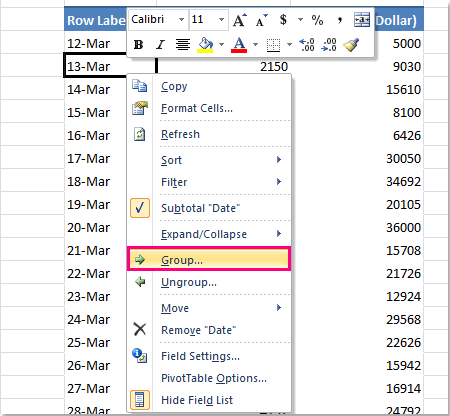
2. В групировка диалогов прозорец, моля, направете следните опции:
A: Под Автоматичен раздел, въведете началната дата от една седмица. В този пример първата ми дата е 2014-3-12 в моята таблица, но това не е първият ден от нейната седмица, така че я променям на 2014-3-10, който е първият ден от седмицата, започвайки от понеделник . И крайната дата не трябва да се променя;
B: Избирам Дни от By списъчна кутия;
C: Въведете 7 да се Брой дни кутия.
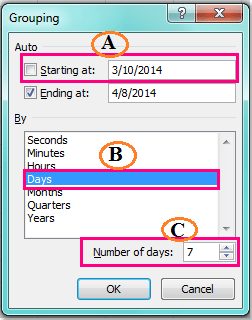
3, И после щракнете върху OKи вашите данни са групирани по седмици, както искате, вижте екранна снимка:
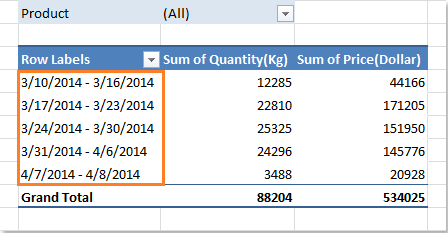
 Групирайте по седмица в обобщена таблица с помощна колона
Групирайте по седмица в обобщена таблица с помощна колона
В Excel можете също да добавите помощна колона, за да изчислите номера на седмицата спрямо датата, и след това да изберете диапазона от данни, включително това поле, за да създадете обобщена таблица. Моля, направете следните стъпки:
1. Първо, моля, изчислете номерата на седмиците до датата, въведете тази формула: =YEAR(D2)&"-"&TEXT(WEEKNUM(D2,2),"00") в празна клетка до вашите данни, (D2 показва клетката за дата, която искате да използвате), вижте екранната снимка:
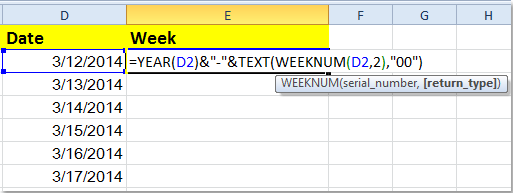
2. След това плъзнете манипулатора за попълване върху диапазона, към който искате да приложите тази формула, и номерата на седмиците са попълнени в тази помощна колона, вижте екранната снимка:

3. След това изберете целия диапазон от данни, включително полето, което добавяте в горната стъпка, което искате да използвате за създаване на обобщена таблица, и щракнете върху Поставете > Осева таблица > Осева таблица, вижте екранна снимка:
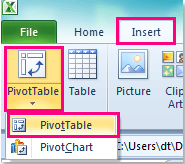
4. в Създаване на обобщена таблица изберете нов работен лист или диапазон от текущия работен лист, под който да поставите обобщената таблица Изберете къде искате да бъде поставен отчетът с обобщена таблица раздел.

5. Щракнете OK, след това плъзнете полетата в съответното им поле със списък и поставете Седмица поле в горната част на Етикети на редове и можете да видите, че данните са групирани по седмица, вижте следната екранна снимка:
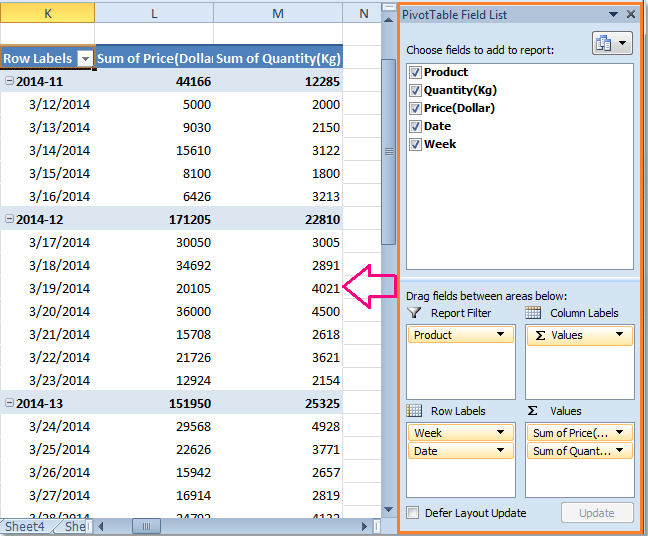
Най-добрите инструменти за продуктивност в офиса
Усъвършенствайте уменията си за Excel с Kutools за Excel и изпитайте ефективност, както никога досега. Kutools за Excel предлага над 300 разширени функции за повишаване на производителността и спестяване на време. Щракнете тук, за да получите функцията, от която се нуждаете най-много...

Раздел Office Внася интерфейс с раздели в Office и прави работата ви много по-лесна
- Разрешете редактиране и четене с раздели в Word, Excel, PowerPoint, Publisher, Access, Visio и Project.
- Отваряйте и създавайте множество документи в нови раздели на един и същ прозорец, а не в нови прозорци.
- Увеличава вашата производителност с 50% и намалява стотици кликвания на мишката за вас всеки ден!

